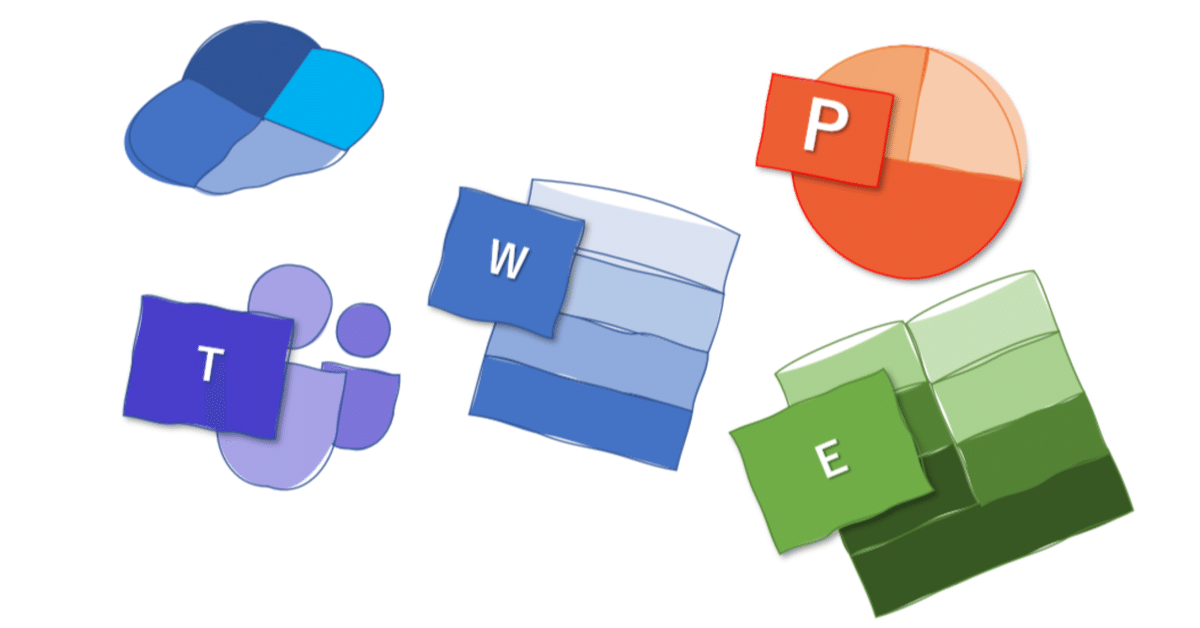
無料)意外と知らないExcel、パワーポイントの機能(随時更新するかも)
リモートだと、先輩がどうやってアウトプット作ってるのか分かりにくいですよね。
パワーポイント、Excelで、「え、これ知らないの?」ということが最近多くなったような気がして、まとめてみました。
・・・・・テンプレ開始・・・・・
この記事は有料設定していますが、全文無料で読むことができます。
もし「いいね」と思っていただけた場合は、日々、マネと作業者の間で、シニアとジュニアに挟まれながら、クライアントに炙られ、コンプラに口を塞がれつつ働いている中堅さんにビールかハイボールを一杯おごってあげると思って、カンパいただけると嬉しいです。
・・・・・テンプレ終了・・・・・
Excel編
「X」lookup
新人研修やモノの本で、「V」lookupを教わったあなた!
今すぐ全て忘れて、「X」lookupを使ってください!!
長年、BDD村の人達を泣かせ続けてきた問題の8割(は言い過ぎですが)が解決されます。
もう懐かしい話ですが、vlookupは、「指定した列から何番目の列を、、、」という魔の条件があり、これを手打ちか、外出しの「1,2,3,4」とか並んだ数列を引数にして対応しなければなりませんでした。
列の追加や、数式のコピーなどでこれがズレ、気づけば「え、この数式/モデル、なんか壊れてるんだけど、、、」という、「深夜27:00に血の気が引く」系のBDD残酷日記の主犯となっていたのです。
書籍も紹介したいところなんですが、まだこのへんに対応したものがないんですよね、、、。
なお、xmatchという関数も導入されています。引き出しを増やしたい方はぜひ。
サクッと回帰分析
ちょっと応用から入りますが、先輩の資料で、こんな直線見たことないですか?
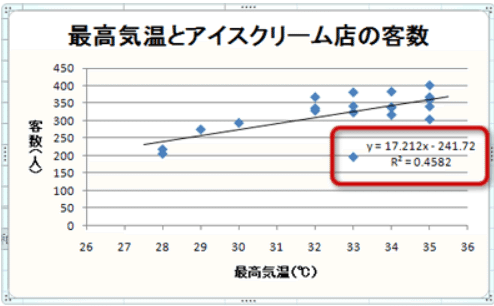
これ、Excelの標準機能で、式まで含めて、サクッと入れることができます。
一昔前は、「データ分析」という↓のアドインを入れないといけなかったんですが、便利な世の中になりました。

出所に上げたページなど、分かりやすい解説がたくさんあるので、チェックしてみてください!
ゴールシーク
損益分岐点分析とかを、トライアンドエラーでやっている後輩ちゃんがいて、ビビりました。知らないって、恐ろしいですね、、、、。
もちろん、Webでも紹介記事がありますが、おすすめしているファイナンス系の本には、この辺が一通り出ています。
ソルバー
ゴールシークに似ている便利機能が「ソルバー」です。
これも、「売り上げ目標などが決まっているときに、何を何個売ればいいか」のような問題を、トライアンドエラーで解いてくれます。
パワーポイント編
マイクロソフトが標準で提供してくれているアイコン
何を隠そう、中堅はアイコニストです(←何それ)
この記事を書くきっかけでもあったのですが、先日、後輩さんから、「中堅さんって、いろいろかわいいアイコン使われてますが、どこからとって来てるんですか?」と言われて愕然としました。(笑)
❶「挿入」の中にある「アイコン」(謎のアヒルマーク)をクリックすると、

❷「ストック画像」という、「あ、これどこかで見たことある」アイコンたちに出会うことができます。
― ちなみに、このアイコン集も、とある新人さんから、「中堅さんって、そんなアイコンいっぱい貯めてるんですね!」と驚かれました。どんなアイコンマニアだと思われてるんでしょ。

❸ちなみに、「人」とか打つと、「どこかで見たような人間系のアイコン」がたくさん出てくる感じです。

アイコンの編集(応用)
❹「ちなみに」のその2なんですが、このアイコンたち、選択してグループ化を解除することで、アイコンのデザインをいじることができます。デザインが気に入らなかったら、編集してしまいましょう。
例えばこのおさかなさん。小さい子を逃がしてあげたいときは、、、
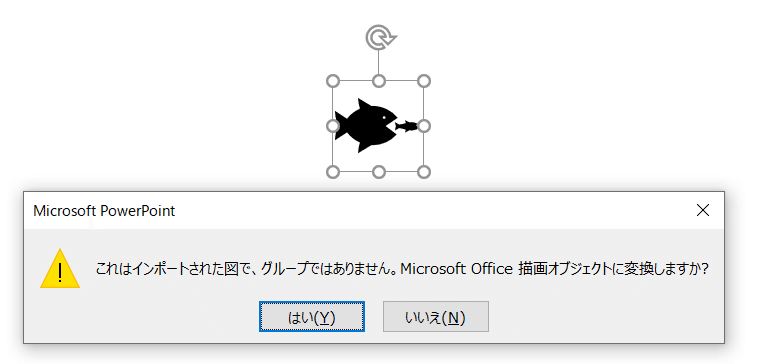

よくある「かっこよさげな外人の写真」
同じマイクロソフト標準のビジュアル系機能なんですが、「アイコン」の隣の「ストック画像」から、「どこかで見たようないい感じの外人系写真」のストックが使えます。

これも同様に、「笑顔」とか打つと、関連する写真をスクリーニングできます。
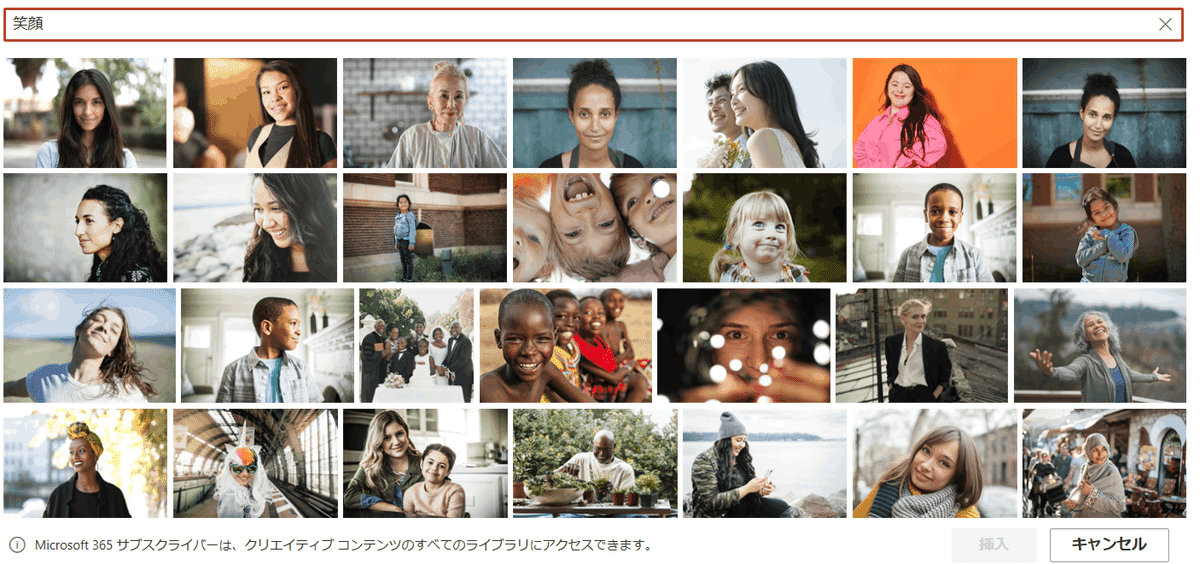
実は、中堅のアイコンもこの中からもらってきていたりします。
カギ線コネクタ
こういう線を描くときにどうしてますか?

先日、新人さんが、線のオブジェクトを2つくっつけてこれを作っているのを見て愕然としました。

この「カギ線コネクタ」と呼ばれるやつを使うと、ちゃんと一つの図形として他のオブジェクトやアイコン、図形とグループ化したりできます。
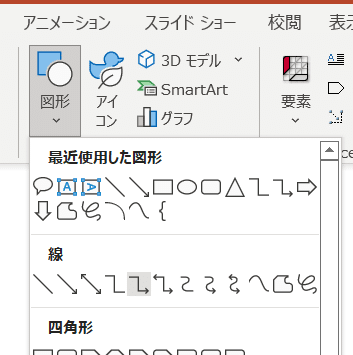
ここから先は
¥ 500
この記事が気に入ったらチップで応援してみませんか?
